Konverter, rediger og forbedre videoer med AI
Topp 4 effektive måter å konvertere MPEG-4 til AVI med høy kvalitet
MPEG-4 og AVI er begge videoformatene som vanligvis brukes til å lagre video- og lyddata. Men hvis du vil lage en spillbar DVD-video på datamaskinen din med høy kvalitet, kan du konvertere MPEG-4 til AVI for å oppnå dette. AVI kan ta mer omfattende data som gjør at filen yter med høyere kvalitet og oppløsning. Lær hvordan du effektivt konverterer MPEG-4 til AVI i dette innlegget og finn de beste alternativene.
Guideliste
Del 1: Ultimate guide for å konvertere MPEG-4 til AVI [macOS 15/Windows 11] Del 2: 3 enkle måter å konvertere MPEG-4 til AVI online gratis Del 3: Vanlige spørsmål om konvertering av MPEG-4 til AVI-formatDel 1: Ultimate guide for å konvertere MPEG-4 til AVI [macOS 15/Windows 11]
4Easysoft Total Video Converter er et avansert verktøy for å konvertere MPEG-4 til AVI med høy kvalitet. Avansert kan det høres ut, du kan konvertere filer med bare noen få klikk. Denne kraftige programvaren har alle funksjonene du trenger for konvertering, for eksempel batchkonvertering, tilpassbar videoutgang, oppskaleringsoppløsning og mer. Siden den er drevet med AI-teknologi, kan du gjøre videofilen din utmerket for den audiovisuelle opplevelsen ved å fjerne videostøy, redusere videorystelser og så videre.

Konverter MPEG-4-filer til AVI og 1000+ formater, som MOV, MKV, etc.
Gi andre kraftige verktøy som vannmerkefjerner, kompressor, forsterker, etc.
Kunne justere videokodeken, kvalitet, bildefrekvens og oppløsning fritt.
Innebygd GPU-akselerasjon for en raskere konverteringsprosess, selv for batchkonvertering.
100% Sikker
100% Sikker
Slik konverterer du MPEG-4 til AVI ved hjelp av 4Easysoft Total Video Converter:
Trinn 1Last ned og installer verktøyet på enheten din. Du kan trygt laste den ned på den offisielle nettsiden. Når du har startet den, klikker du på I tillegg til knappen i den midtre delen av hovedruten. Last opp MPEG-4-filen du vil konvertere. Du kan også legge til en annen fil ved å klikke på Legg til filer knappen øverst til venstre.

Steg 2Finn Format knappen på høyre side av filen. Du vil se listen over innstillinger for formatet. Gå til Video alternativet og se etter AVI format. Velg ønsket oppløsning eller lag en ny ved å klikke på Utstyr ikon.

Et vindu vises med videoinnstillingene. Du kan tilpasse videokoderen, kvaliteten, oppløsningen, bithastigheten, bildefrekvensen og mer. Når du er ferdig, klikker du på Lag ny for å lagre alle endringene.
Trinn 3Gå til hovedsiden og klikk på Lagre til rullegardinmenyen for å bla gjennom den perfekte mappen for å lagre den konverterte filen. Til slutt klikker du på Konverter alle knappen for å starte konverteringen av MPEG4 til AVI. Prosessen kan ta litt tid, avhengig av filstørrelsen. Den valgte mappen vil dukke opp når konverteringen er fullført.

Del 2: 3 enkle måter å konvertere MPEG-4 til AVI online gratis
Du kan også konvertere MPEG-4 til AVI for dyktig med de fleste gratis online-konverterere, som unngår mulige kompatibilitetsproblemer på Windows- eller Mac-datamaskiner. Ulempen med å bruke en online omformer er at du vil lide av størrelsesbegrensninger under konvertering. Siden du allerede kjenner til fordeler og ulemper, sjekk ut anbefalingene nedenfor for å finne den beste for deg.
1. Online Video Converter
Online Video Converter er en populær konverter for mange støttede filformater. Du kan stole på at den konverterer MPEG-4 til en AVI-fil uten å miste for mye kvalitet. Dessuten trenger du bare noen få trinn for å oppnå AVI-filer med Online Video Converter. Husk at du trenger en stabil internettforbindelse for å gjøre konverteringen raskere.
Slik konverterer du MPEG-4 til AVI med Online Video Converter:
Trinn 1Gå til nettleseren din og søk etter Online Video Converter. Når du er på nettstedet, klikker du på Last opp video knappen og importer en MPEG-4-fil. Ulike metoder for å laste opp video inkluderer Dropbox og Link.
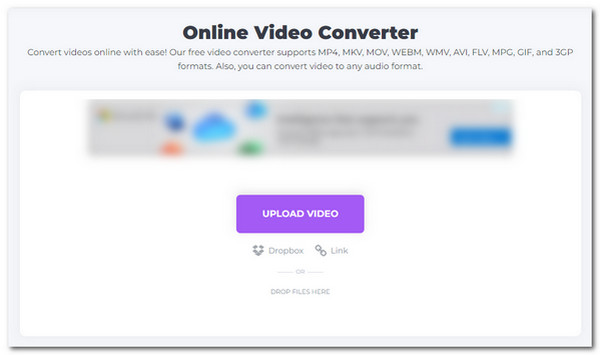
Steg 2Velg AVI-formatet fra Konvertere til rullegardinmenyen på følgende nettsted. Du finner AVI-formatet under Video-alternativet.
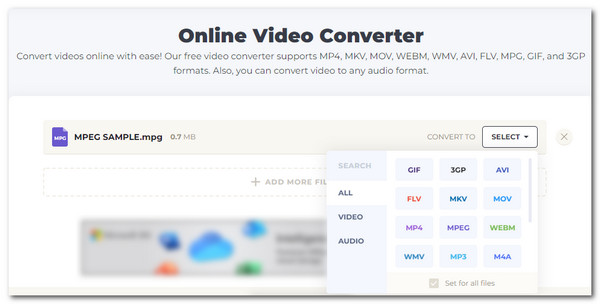
Trinn 3Klikk på Utstyr ikonet for å gå til de avanserte innstillingene for videoutgang. Du kan tilpasse videokodeken, lydkodeken, filstørrelsen, bithastigheten og mer. Klikk på Lagre for å bruke alle endringene. Når du er fornøyd med alle endringene, klikker du på Konvertere knappen for å konvertere. Når det er gjort, kan du klikke på nedlasting for å lagre den konverterte filen på enheten din.
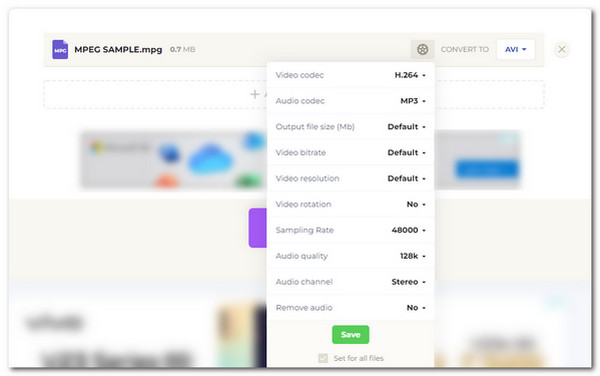
2. 123 Apps Online Video Converter
Et annet gratis online verktøy for å konvertere MPEG-4 til AVI er 123 Apps Online Video Converter. Det lar brukere endre videoinnstillinger som filstørrelse, videokodek, oppløsning og mer. Konverteren tilbyr heller ingen filstørrelsesgrense, noe som gir deg friheten til å laste opp større filstørrelser. Det er imidlertid ingen garanti for at konverteringsprosessen vil gå raskere.
Slik bruker du 123 Apps Online Video Converter for å konvertere MPEG-4 til AVI:
Trinn 1Søk etter verktøyet på nettet. Klikk på Åpne fil knappen eller importer en fil via Google Disk, Dropbox og URL.
Steg 2Når du har lastet opp den nødvendige filen, klikker du på Video fanen og finn AVI format. Du kan også velge ønsket Oppløsning fra rullegardinmenyen. Oppløsningslisten identifiseres også med enheter for et spesifikt utvalg.
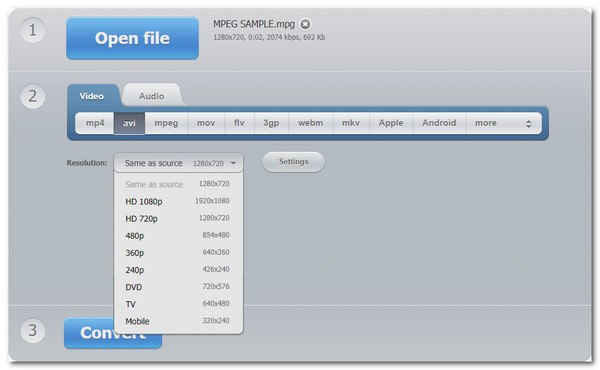
Trinn 3For mer videoutgang, klikk på Innstillinger -knappen, og du kan endre utdatafilstørrelsen, video- og lydkodeken. Klikk på Konvertere knappen når du er ferdig med å redigere. Last ned filen når konverteringen er fullført.
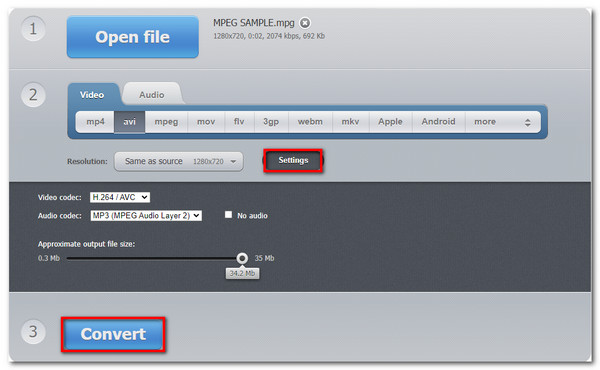
3. Konvertering
Convertio er en velkjent online konverteringsprogramvare og er likt av mange brukere som gir Convertio en 4.7 anmeldelse. Det er en av mange omformere med et enkelt grensesnitt som gjør konverteringen MPEG-4 til AVI enklere. Den støtter ulike video- og lydformater som MOV, MP4, MPG, AVI, WMV, etc. dessverre, noen besøkende opplevde krasj under konvertering.
Slik bruker du Convertio til å konvertere MPEG-4 til AVI:
Trinn 1Gå til Convertio-nettstedet for å begynne å konvertere. Klikk på Velg Filer for å legge til en MPEG-fil.
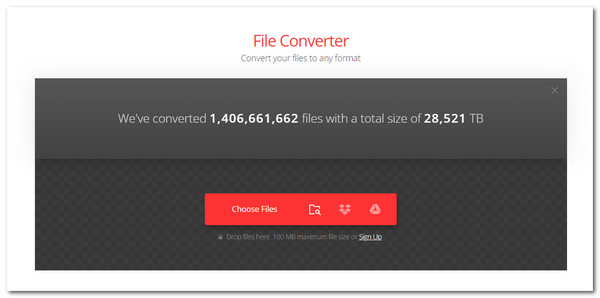
Steg 2I neste vindu klikker du på Konvertere til meny. Gå til Video-alternativet og velg AVI-formatet. Når du velger ønsket format, vil Utstyr ikonet vises.
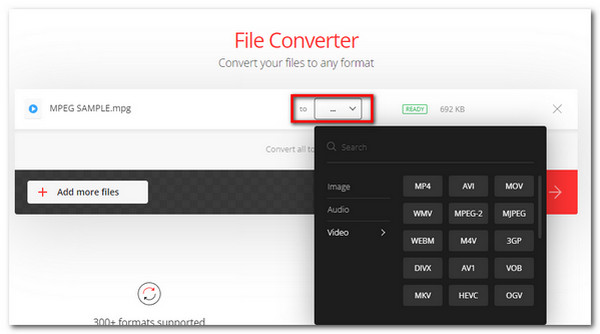
Trinn 3For å redigere videoutgang, klikk på Utstyr ikonet ved siden av Format-menyen. De avanserte innstillingene lar deg endre kodek, kvalitet, endre størrelse og så videre. Klikk på OK knappen for å lagre. Gå tilbake til nettstedet, og klikk på Konvertere knappen for å overføre MPEG-4 til AVI. Vent til det er ferdig; klikk på nedlasting for å lagre filen på enheten.
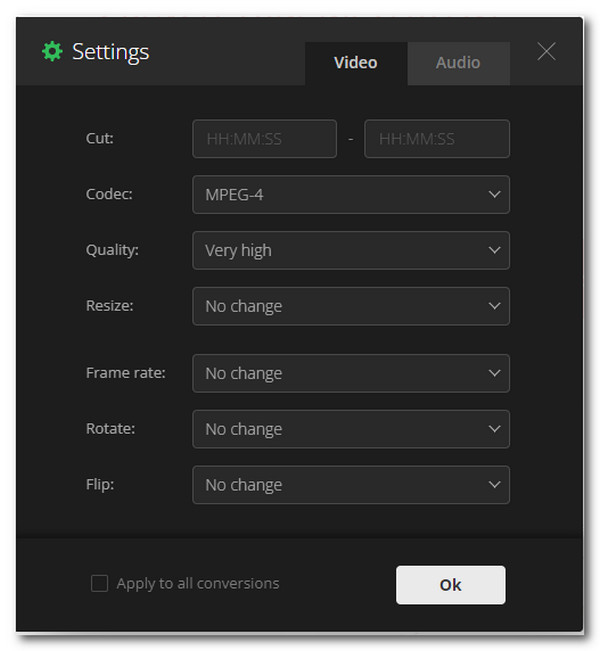
Del 3: Vanlige spørsmål om konvertering av MPEG-4 til AVI-format
-
Hva er forskjellen mellom MPEG-4 og AVI?
MPEG-4 og AVI holder bruken fordi de inneholder video-, lyd- og undertekstfiler; de to formatene er imidlertid forskjellige når det gjelder kompatibilitet og kvalitet. MPEG-4 har høy kompatibilitet med enheter, mens AVI har den siste delen.
-
Kan jeg konvertere MPEG-4 til AVI ved hjelp av VLC?
Ja, du kan konvertere MPEG-4 til AVI gjennom VLC. Start med å gå til Media-menyen og velg deretter alternativet Konverter/Lagre. Klikk på Legg til-knappen for å importere MPEG-filen du vil konvertere. Finn profilalternativet og velg AVI-formatet. Til slutt velger du den angitte mappen og klikker på Start-knappen for å konvertere.
-
Hvordan konvertere MPEG-4 til AVI på smarttelefonen min?
Du kan finne mange programmer for å konvertere MPEG-4 til AVI på smarttelefonen din. Du kan imidlertid ikke være sikker på at disse appene produserer god kvalitet. Det er mye bedre å gjøre det med 4Easysoft Total Video Converter for å lage bedre videokvalitet.
Konklusjon
Du har lært fire brukbare måter å konvertere MPEG-4 til AVI på både Windows- og Mac-systemer. Hvis du foretrekker enkelhet og effektivitet, må online-konverterere være ditt førstevalg. Men hvis du er ute etter noe mer profesjonelt, kan 4Easysoft Total Video Converter oppfylle dine behov.
100% Sikker
100% Sikker



